Le infografiche sono un modo incredibilmente potente per comunicare agli stakeholder interni ed esterni.
Detto questo, potreste non avere il tempo o il know-how per fare un’infografica da zero.
Ci sono diversi creatori di infografiche sul mercato e Piktochart e Venngage sono due di loro che offrono un semplice editor online e modelli facili da modificare. Ma, quale creatore di infografiche è migliore per le vostre esigenze particolari?
In questa guida, vi offriremo un confronto tra le caratteristiche, i modelli e le risorse di Venngage e Piktochart per aiutarvi a capire quale piattaforma è migliore per le vostre esigenze, sia che voi siate uno studente che vuole una soluzione gratuita e leggera o un professionista che vuole una soluzione collaborativa e di alta qualità per i team.
Tabella dei contenuti
- Per chi è costruito Piktochart?
- Per chi è costruito Venngage?
- Come iniziare
- Scegliere un modello
- Modifica di un’infografica
- Costo e valore
- Modelli di infografiche: Piktochart vs. Venngage
- Aggiungere il vostro marchio
- Supporto e risorse
- Facilità d’uso
Per chi è costruito Piktochart?
Piktochart è uno strumento di disegno destinato a persone con esigenze di progettazione grafica molto semplici che non hanno bisogno di risultati di livello professionale.
Ci sono solo circa 100 modelli infografici e la maggior parte dei modelli sembrano orientati ai social media, non al posto di lavoro. Ci sono molti modelli di liste semplici, ma non modelli infografici più robusti per i professionisti, come roadmap, timeline e piani.
La funzionalità di squadra è anche limitata, senza collaborazione in tempo reale o un robusto Brand Kit offerto, il che significa che l’uso di Piktochart è limitato per i professionisti.
Per chi è costruito Venngage?
Venngage è una soluzione di design semplice ma potente. I suoi modelli e l’editor online facile da usare aiutano le persone a comunicare informazioni complesse e tecniche in modo coinvolgente.
Venngage è noto per i suoi modelli infografici, ma ha anche un’enorme collezione di modelli di presentazione, diagrammi di flusso, roadmap, timeline, rapporti, poster e liste di controllo (e molto altro).
Per esempio:
- I project manager usano Venngage per creare infografiche sulla roadmap del progetto
- I marketer usano Venngage per creare materiale promozionale per le industrie tecniche
- I consulenti aziendali usano Venngage per creare infografiche di leadership di pensiero
State cercando di creare un visual basato sui dati? Venngage ha una grande varietà di modelli, con un focus sulle esigenze dei professionisti come la strategia, la pianificazione, il reporting e la promozione.
Venngage offre anche modelli in una varietà di stili di design, con icone completamente personalizzabili, illustrazioni e foto stock. Ne parleremo più in dettaglio più avanti.
Come iniziare: Piktochart vs. Venngage
Piktochart e Venngage si vantano entrambi di essere piattaforme di design semplici. Ecco una guida all’uso di entrambi.
Iniziare con Piktochart
Quando vi iscrivete per un account gratuito con Piktochart, potete scegliere di iscrivervi usando un account Gmail o Facebook, o impostarlo manualmente con il vostro indirizzo email.

Nella schermata successiva, vi verrà chiesto cosa fate per lavoro e le dimensioni della vostra organizzazione. Ci sono molte, molte scelte di ruolo che potrebbero essere ridotte per rendere più facile la navigazione.

Successivamente, vi verrà chiesto di scegliere quali consigli o strategie vorreste ricevere via e-mail. Non vi viene chiesto che tipo di visual volete creare. Non vi vengono nemmeno mostrati diversi tipi di infografiche per selezionare quelle che vi piacciono.

Una volta che vi siete iscritti, verrete indirizzato al Dashboard. Purtroppo non ci sono informazioni o indicazioni su come iniziare.
Qui è dove sceglierete il vostro modello. Potete cercare tra i modelli disponibili per categoria o usare la barra di ricerca per cercare per parola chiave.
Non c’è anche un indicatore di ciò che è gratuito e ciò che è a pagamento, né diverse categorie infografiche, come passo dopo passo o informativo. Inoltre, molte delle immagini di anteprima del modello sono sfocate. I termini di ricerca suggeriti sono belli da avere, però.

Se cliccate su Graphics libraries e poi Shapes & Icons, potete accedere alle collezioni di icone e grafica di Piktochart. Da qui potete trascinare e rilasciare la grafica di vostra scelta sul vostro progetto.
Potete personalizzare i colori e i caratteri del vostro grafico con l’Editor e anche aggiungere grafici, mappe e altri elementi visivi.

Una volta che avete finito la vostra infografica potete scaricarla come immagine, condividerla o pubblicarla.

Iniziare con Venngage
Il processo di onboarding di Venngage è più lungo di quello di Piktochart, ma si ottiene un’esperienza molto più su misura con suggerimenti di modelli personalizzati per le vostre esigenze.
Quando create un account, Venngage vi chiede a cosa vi serve Venngage. Questo aiuta Venngage a scegliere i modelli per voi in base ai vostri obiettivi.

Iscrivetevi usando la vostra email, Gmail o il vostro account Facebook.

Vi viene poi richiesto di scegliere la vostra organizzazione, il che aiuta Venngage a raccogliere i modelli relativi alla vostra situazione unica – se siete un lavoratore autonomo, lavorate per una grande azienda o una ONG, lavori o frequentate una scuola o un’università, ecc.

Venngage personalizza ulteriormente la vostra esperienza chiedendovi il vostro ruolo, che sia nel marketing, nelle risorse umane, nel management ecc.

Poi, scegliete tre tipi di modelli che vorreste creare. Questo aiuta Venngage a capire se vi piacciono le infografiche semplici, i report con grafici/carte, la grafica accattivante per i social media, i poster per gli eventi, ecc.
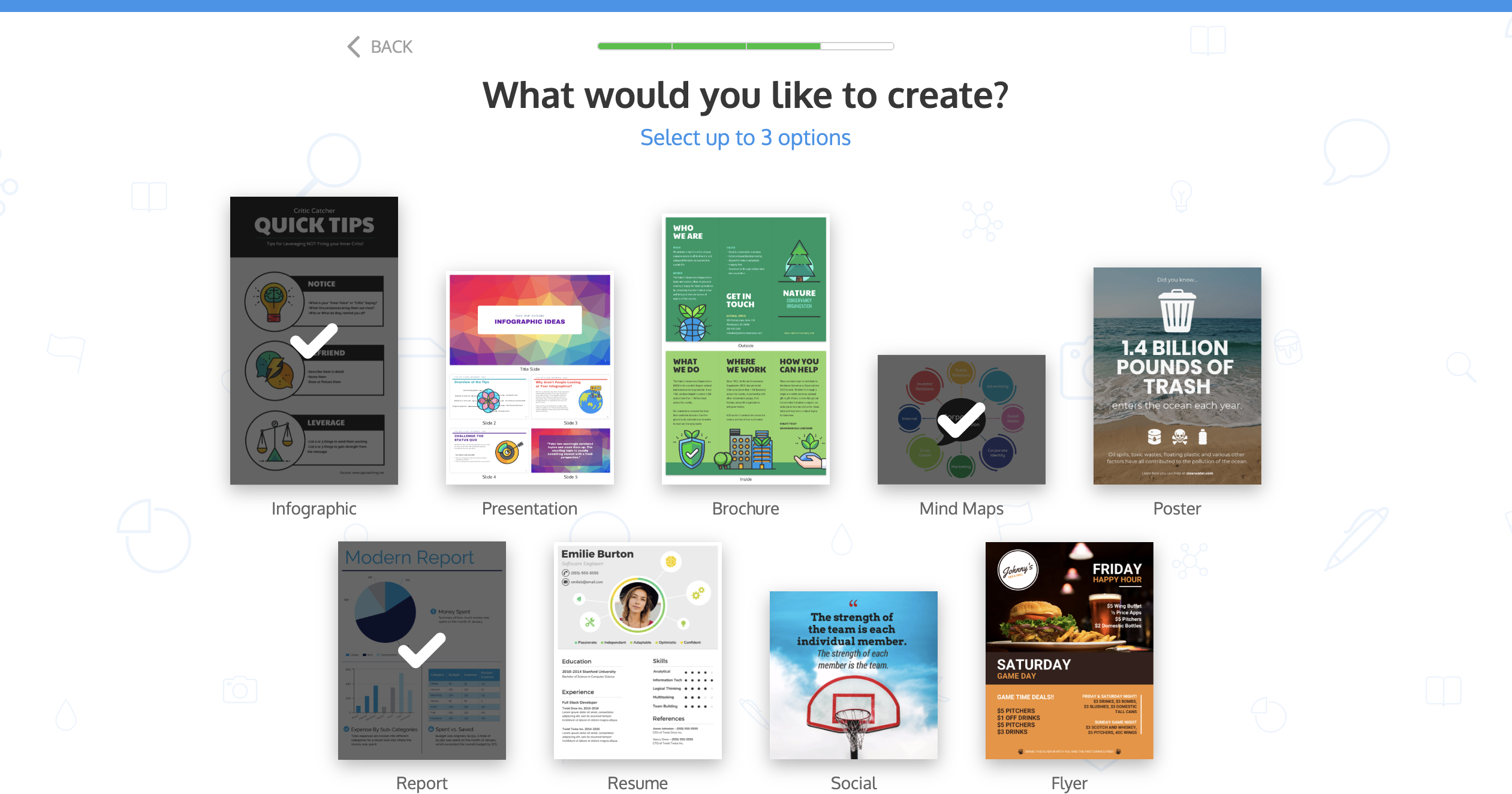
Dopo di che, vi viene chiesto di scegliere tre stili di design che vi piacciono: moderno, semplice, creativo, conservatore ecc. Scegliete i tre che si adattano ai vostri obiettivi creativi.

Da lì, Venngage vi porta alla loro libreria di modelli dove c’è una selezione di modelli curati in base alle vostre risposte. Potete esplorare i modelli da soli o seguire le indicazioni del pop-up per una facile guida all’editor.

Se si seleziona il prompt e si clicca su “Create”, si entra nell’editor dove si ottiene una spiegazione delle sue caratteristiche e del suo layout.

Poi, mettitevi al lavoro per personalizzare il modello o visitate la pagina della Guida, che offre video tutorial che vi aiuteranno a diventare più sicuro nell’editor.

Scegliere un modello infografico: Piktochart vs Venngage
Scegliere un modello infografico con Piktochart
Piktochart offre circa 500 opzioni di modelli per iniziare, ma solo circa 100 di loro sono infografiche.
Dalla pagina dei modelli, potete inserire parole chiave per cercare un’infografica da iniziare a modificare. Se non volete fare una ricerca per parole chiave, potete anche esplorare i loro modelli tramite il menu nella barra laterale sinistra, che categorizza i modelli per tipo.
Detto questo, le infografiche stesse non sono suddivise per tipo come processo, statistica, elenco ecc.

I modelli infografici di Piktochart sono abbastanza piatti, il che significa che non usano elementi come icone o illustrazioni con molta profondità. In effetti, c’è una mancanza di varietà di icone e illustrazioni in generale. Le visualizzazioni dei dati all’interno dei modelli sono anche piuttosto semplici e si attengono a semplici grafici a barre, linee o torta.
Un’altra cosa: molti dei layout sono simili, anche se seguono le migliori pratiche di design.
In poche parole, i modelli infografici di Piktochart sono perfettamente utili, ma sono un po’ noiosi e sicuramente non molto accattivanti. Non sono pensati per il professionista medio, che ha bisogno di disegni belli e nitidi con casi d’uso aziendali in mente.
Noterete anche che il copy nelle infografiche è generalmente solo un testo di riempimento senza senso, quindi non potete usare il copy come linea guida.
Scegliere un modello infografico con Venngage
Venngage ha più di 6.100 modelli e più di 2.600 sono infografiche. Un altro vantaggio: 1.400 dei modelli di Venngage sono completamente gratuiti e non richiedono un piano a pagamento.
Potete scegliere uno dei modelli specificamente raccomandati per voi o scegliere un tipo di modello dal menu di sinistra.
Da lì, è possibile trovare il tipo specifico di infografica che si desidera creare, sia che si tratti di una semplice lista infografica per un post sul blog, un’infografica statistica più dettagliata da utilizzare come rapporto, un’infografica sulla timeline da aggiungere alla vostra presentazione, ecc.
Usate la barra di navigazione superiore per cercare per parole chiave, tipo di piano (Free, Premium, Business), o dimensioni della pagina come paesaggio, quadrato, lettera o ritratto.
Fate clic sui cuori per favorire i modelli che vi piacciono. Accedete successivamente nella vostra cartella dei preferiti nel menu di sinistra.
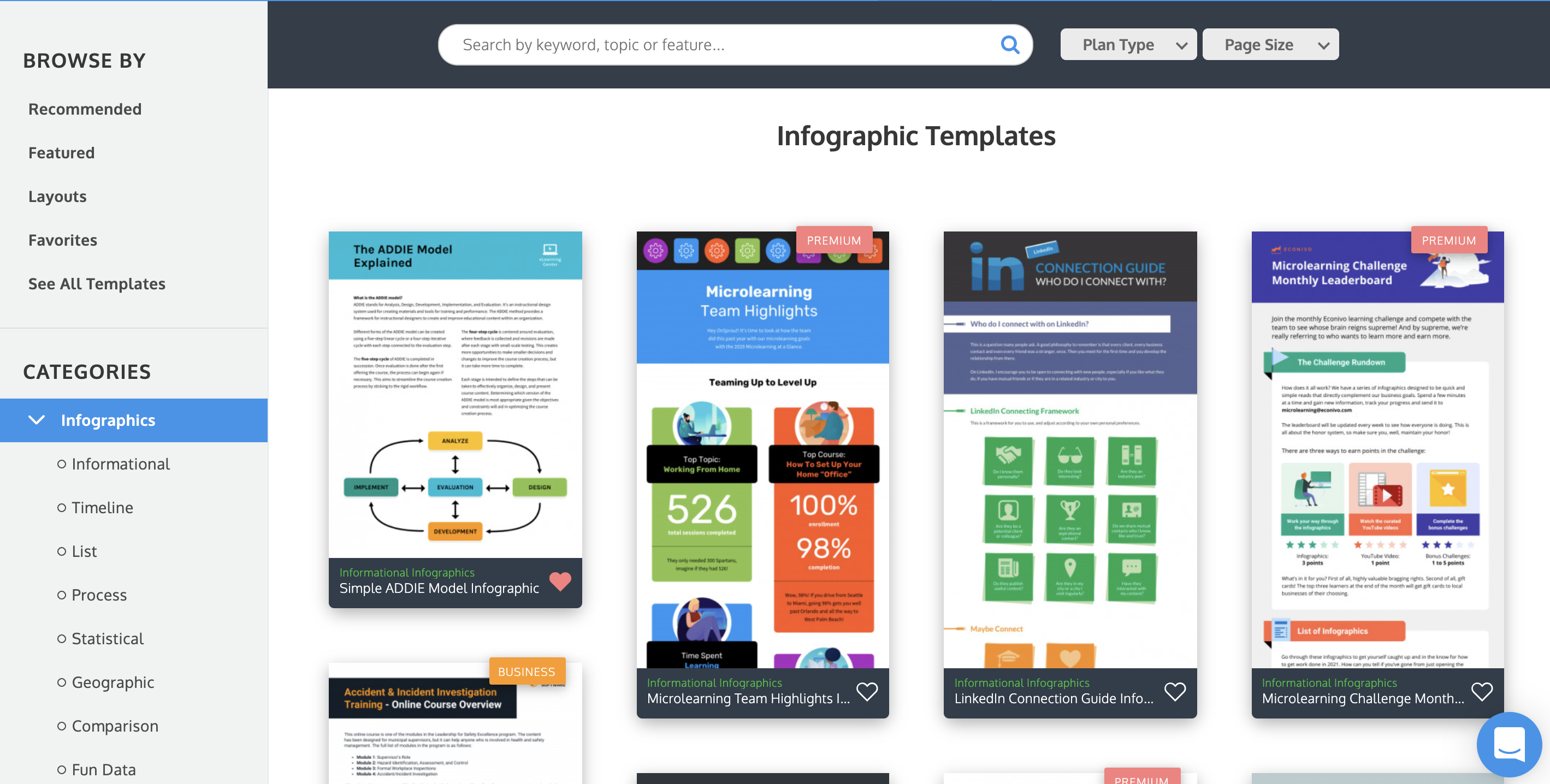
Tutti i modelli che possono essere utilizzati solo con un piano a pagamento sono contrassegnati come “Premium” o “Business”. In questo modo, sapete immediatamente se potete usarli in base al vostro livello di piano.
Ci sono molti stili di template, dal semplice e funzionale, al professionale, al coinvolgente e creativo. È facile trovare un modello che si adatti al marchio della vostra azienda o al vostro stile personale.
Il team di designer interni di Venngage produce costantemente nuovi modelli ogni settimana – potete anche filtrare i modelli per New vs Old in modo da poter vedere i nostri modelli più freschi.
Non vedete esattamente quello che vi serve? Usate una tela bianca e cominciate da zero.
Modifica di un’infografica: Piktochart vs Venngage
Modifica di un’infografica in Piktochart
Piktochart ha un’interfaccia drag-and-drop che permette di riorganizzare gli elementi esistenti del loro modello infografico o aggiungere elementi aggiuntivi come grafici o tabelle.
Utilizzando il pannello di navigazione a sinistra, è possibile aggiungere cornici, cambiare lo schema dei colori e inserire altri componenti di design. È possibile aggiungere immagini allo sfondo per una texture extra, che è un bel tocco, anche se molte appaiono sfocate una volta applicate.
Un’altra bella caratteristica è che quando si scorrono le opzioni di font, cambia il testo esistente nella vostra infografica, permettendovi di vedere in anteprima i risultati.

Gli unici font disponibili, purtroppo, sono i font gratuiti di Google che sono ampiamente disponibili. Se passate a un piano a pagamento su Piktochart, potete aggiungere font personalizzati.
Aggiungere e modificare grafici
Di nuovo, nel pannello di navigazione di sinistra, troverete una scheda per aggiungere grafici sotto strumenti. Una volta selezionato il tipo di grafico che vorreste usare, potete importare i vostri dati o inserirli manualmente. Sarete in grado di selezionare lo stile del grafico che funziona per i vostri dati e personalizzarlo con i colori di vostra scelta.

Lo strumento grafici è un pop-up facile da usare che vi permette di modificare facilmente le informazioni. Trovare il colore, la formattazione e le impostazioni può essere un po’ difficile perché è nascosto dietro l’icona di un ingranaggio.
Ci sono molte opzioni di grafici: a barre, a linee, a dispersione, a torta, a ciambella, ecc. Detto questo, non ci sono molte opzioni di design per i colori, i caratteri, le etichette, ecc. e nessun altro diagramma come le nuvole di parole.
L’editor di mappe è molto simile, facile da usare e permette un sacco di modifiche e formattazioni personalizzate. Non è possibile aggiungere etichette per le aree geografiche, però, e ci sono solo mappe del mondo, del continente e nazionali, nessuna mappa di stato o di contea.
Aggiungere e modificare le icone
Potete aggiungere icone aprendo la scheda grafica nel pannello di navigazione a sinistra. Da lì, potete trascinare e rilasciare l’icona o la forma scelta direttamente nel vostro progetto.
Le icone di Piktochart sono molto semplici e non funzionerebbero bene in un ambiente professionale. Piktochart ha solo icone piatte e circa 75 illustrazioni. C’è anche una chiara mancanza di illustrazioni per le persone.
Le icone sono nascoste in una casella a discesa che rende difficile scorrerle. Detto questo, essere in grado di ordinare tra colore e mono è una bella caratteristica. Inoltre, quando si passa il mouse su un’icona, questa viene ingrandita in modo da avere una visione migliore del suo aspetto.
Non c’è uno strumento di sostituzione delle icone o delle immagini che ho potuto vedere, quindi siete bloccati a cancellare le vecchie icone e riposizionare quelle nuove. Se scegliete un mucchio di icone, Piktochart le impila tutte una sull’altra sulla vostra tela.

Per quanto riguarda le forme, Piktochart usa spesso forme per costruire scene invece di icone singole, come gli edifici che sono composti da 10 forme invece di un’icona di edificio. Ovviamente, questo crea confusione per modificare o cancellare.
Le forme non si trovano con le icone nell’editor di Piktochart e si ottengono solo linee orizzontali, non verticali, il che è strano.
Aggiungere e modificare le foto
Con Piktochart, potete caricare fino a 40 MB di immagini con un account gratuito, e 1 GB con un account a pagamento. Una volta che avete caricato le vostre immagini, è facile trascinarle nel vostro grafico.
La libreria di foto stock proviene da Unsplash e alcune delle anteprime sono troppo piccole o ottimizzate per vedere ciò che si sta aggiungendo al modello. C’è un pop-up di anteprima quando si passa il mouse sull’immagine, ma le immagini sono comunemente piuttosto sfocate.

Potete anche mascherare un’immagine inserendola in qualsiasi forma usando gli strumenti grafici forme e icone.

Un altro svantaggio: l’unico modo per ritagliare le immagini è quello di utilizzare una cornice fotografica. Non c’è nemmeno una funzione di sostituzione dell’immagine: dovete cancellare manualmente, aggiungere una nuova immagine e ridimensionarla.
Infine, a volte la libreria di foto di Piktochart vi porta alla pagina di Unsplash invece di aggiungere la foto. Quindi, alcune immagini sono impossibili da aggiungere ai modelli a causa di questo bug.
Allineare gli elementi nella pagina
Piktochart utilizza un’interfaccia drag-and-drop per rendere relativamente semplice cambiare l’aspetto della vostra infografica. Le linee della griglia appaiono quando si spostano gli oggetti, aiutandovi ad allinearli con altri elementi sulla tela.

Per regolazioni più precise, potete anche evidenziare l’elemento selezionato e spostarlo usando i tasti freccia.

Modificare un’infografica in Venngage
Venngage utilizza anche una semplice interfaccia drag-and-drop con linee di griglia che aiutano ad allineare gli elementi sulla tela. Ma una volta che si inizia ad usare Venngage, la sua potente visualizzazione dei dati e la capacità di progettazione delle informazioni sono evidenti.
Simile a Piktochart, Venngage ha una barra laterale dove è possibile selezionare elementi di design specifici come foto stock, grafici e icone e un menu superiore per aiutarvi a personalizzare gli elementi di design.

Un altro grande vantaggio: Le ampie librerie di icone e foto di Venngage sono completamente gratuite da usare.
Venngage ha 23.000+ icone creative e oltre 3 milioni di immagini stock gratuite e professionali che potete sfogliare nell’editor di Venngage e aggiungere alla vostra infografica. Tutti i modelli includono già le icone e le foto – non c’è bisogno di pagare un dollaro in più o giù di lì per ogni elemento.
Aggiungere e modificare grafici
I modelli di grafico si trovano facilmente nel menu laterale. Quando fate doppio clic su un grafico in un modello, si apre l’editor di grafici di Venngage, come potete vedere qui sotto.

Il creatore di grafici di Venngage è più potente di quello di Piktochart. Prima di tutto, potete importare i dati automaticamente incollando un link di Google Sheet o caricando un file Excel.
È anche facile regolare i valori del grafico, i colori e i caratteri. Potete anche cambiare il tipo di grafico (a torta, a barre, ecc.) usando l’editor e il grafico si aggiornerà automaticamente.

Potete personalizzare le etichette, la legenda e il testo degli assi sui vostri grafici, così potete visualizzare i vostri dati esattamente come volete.

Venngage offre anche modelli di mappe coropletiche come parte del loro map maker. Piktochart non lo fa.
Aggiungere e modificare le icone
Le icone di Venngage sono incredibilmente varie, con l’opzione di cambiare il colore della pelle in icone selezionate, che potete vedere qui sotto.
![]()
La libreria di icone e illustrazioni di Venngage ha più di 2.000 diverse icone, illustrazioni e grafici. Potete trovare persone di tutti i ceti sociali impegnate in una varietà di attività.
È anche semplice aggiungere o sostituire le icone in Venngage. Potete cercare le icone nel menu laterale dell’editor.
Venngage offre un’ampia varietà di icone per creare linee temporali, mappe mentali, diagrammi di flusso e altre immagini infografiche.
![]()
Oppure fate doppio clic su un’icona esistente nel vostro modello per aprire il menu Replace.
Cercate una nuova icona o foto, selezionatela e l’icona sarà automaticamente sostituita nella stessa posizione, dimensione e colore nel vostro modello. Potete fare lo stesso con foto e illustrazioni.
Questo rende molto più facile sostituire elementi nelle vostre infografiche Venngage che in Piktochart. La nostra GIF qui sotto mostra quanto sia facile.
![]()
Aggiungere e modificare le foto
Venngage vi dà la possibilità di caricare le vostre foto o di scegliere dalla loro libreria di foto stock con oltre 3 milioni di foto stock professionali e gratuite che hanno molte opzioni diverse.
Potete anche usare il menu Sostituisci per cambiare una foto con un’icona, una foto caricata o un’immagine dalla nostra libreria di foto stock. Questa GIF mostra quanto sia semplice.

È possibile regolare le dimensioni di una foto utilizzando i toggle, così come cambiare l’opacità della foto.

Allineare gli elementi nella pagina
L’editor di Venngage ha un comodo strumento di allineamento chiamato Smart Guides che rende facile allineare o riorganizzare gli elementi sulla pagina. Offrono anche una vista a griglia e margini di pagina per aiutarvi a preparare i vostri progetti per la stampa.

Le guide Smart sono particolarmente utili quando si creano infografiche, che di solito hanno molti elementi.

Costo e valore: Piktochart vs Venngage
Il costo di questi strumenti dipenderà da ciò che si vuole fare con loro e da come si sceglie di pagare. Entrambi questi strumenti offrono piani gratuiti con capacità limitate, così come piani di abbonamento a pagamento per aziende e privati. Ecco il semplice riassunto:
Il piano Pro di Piktochart ha lo stesso prezzo del piano Premium di Venngage, ma include solo la creazione illimitata di infografiche e l’esportazione in HD. Quello di Venngage ha lo stesso, ma anche modelli premium e icone premium (e altro).
Il piano Team di Piktochart costa 99 dollari al mese ma ha benefici molto limitati, inclusi 5 membri del team, un leggero Brand Kit, condivisione del team e commenti. Venngage, a $49 USD al mese ha un robusto Brand Kit, collaborazione di squadra in tempo reale, modelli aziendali, caricamento CSV per i grafici, esportazione in formato PowerPoint e molto altro.
Il risultato? Se volete un Business Plan robusto con modelli di livello professionale, un eccellente supporto clienti, icone e foto stock belle e diverse e robuste funzionalità di squadra, Venngage è per voi. Anche i privati beneficeranno del Piano Premium di Venngage e dei suoi modelli e grafici premium. Potete trovare la ripartizione completa qui sotto.
Piktochart piani tariffari
Libero
- Fino a 5 immagini attive
- Circa 100 modelli di infografiche gratuite
- Circa 100.000 foto stock e grafica
- 5 GB di archiviazione cloud
- Esportazione di immagini in qualità standard
- Filigrana Piktochart
- Condivisione e commento del team
Pro
Individui
- $29/mese
- Fatturato annualmente risparmiate il 17% a 24,17 dollari al mese
- Brand Kit per caricare font e loghi (ma non i colori)
- Create immagini illimitate
- 100 GB di storage per il caricamento delle immagini
- Esportazione di immagini in HD
- Rimozione della filigrana
- Esportazione delle immagini in formato PDF
- Esportazione presentazioni in PowerPoint
- Proteggete le vostre immagini pubblicate con le password
- Create e usate i vostri schemi di colore
- Caricate e usate i vostri font
- Organizzate le vostre immagini in cartelle
- Supporto 24/7
Squadra
- Per piccole e grandi aziende
- $16.50 al mese per posto per un massimo di 5 posti, fatturati annualmente
- $99 al mese per 5 membri del team (non può diminuire i posti), fatturati mensilmente
- 1GB/user storage per il caricamento delle immagini
- Accedete in modo sicuro con SAML Single Sign-On
- Create modelli personalizzati per il vostro team
- Condividete il vostro progetto con i membri del team
- Lasciate commenti sulle immagini della vostra squadra
- Impostate ruoli e permessi
Piani tariffari di Venngage
Potete risparmiare il 12% scegliendo un piano trimestrale o il 20% per un piano annuale. Venngage accetta Visa, Mastercard o American Express.
Libero
- 5 Disegni
- 5 Caricamenti di immagini
- Branding
- Grafici e icone
- Grafici gratuiti
- Caricamento CSV
- Icone gratuite
- Squadra e collaborazione
- Un posto personale
- Condivisione pubblica
Premium
- $19/mese USD per utente ($17 trimestrale, $16 annuale)
- Disegni illimitati
- 50 Caricamenti di immagini
- Modelli Premium
- Venngage Branding
- Grafici Premium
- Caricamento CSV
- Icone premium
- Esportazione PNG, PNG HD, PDF
- Un posto personale
- Condivisione link privati
- Assistenza via e-mail e chat
Business
- $49/mese/utente USD ($43 trimestrali, $39 annuali)
- Disegni illimitati
- 500 Caricamenti di immagini
- Modelli premium e modelli di business
- MyBrand Kit
- Organizzazione con cartelle e sottocartelle
- I miei modelli
- Caricamento dei caratteri
- Grafici Premium
- Caricamento CSV
- Icone premium
- Icone aziendali
- Esportazione: PNG, PNG HD, PDF, PDF interattivo, PowerPoint
- Un posto da proprietario di squadra
- Dimensione della squadra da 1 a 10
- Condivisione in privato e con la squadra
- Collaborazione in tempo reale
- Supporto: Supporto prioritario via e-mail e chat, supporto telefonico, consulenza 1-1
- Workshop di formazione dal vivo
Impresa
- Prezzi personalizzati: Contattare le vendite per i prezzi
- Tutto in Business Plan, più:
- Modelli personalizzati
- Dimensione della squadra di 11-100+
- Supporto di un Account Manager dedicato e Team Onboarding
Modelli di infografiche: Piktochart vs Venngage
Diamo un’occhiata ai tipi di modelli che entrambe le piattaforme di design offrono. Sia Piktochart che Venngage hanno una grande varietà di modelli, dalle infografiche alle mappe mentali, ai poster, alle presentazioni. Venngage ha più modelli in generale, 6.100+ in totale e 2.600+ modelli infografici. Piktochart ha circa 100 modelli infografici.
Modelli di infografiche di Piktochart

I modelli di Piktochart sono semplici e colorati. Sono organizzati in diverse categorie:
- Opuscoli
- Volantini
- Infografiche
- Visualizzazione delle notizie
- Manifesti
- Presentazioni
- Proposte
- Rapporti
- Riprese
- Social media
Tipi di modelli di grafici
Piktochart offre una varietà di formati di grafici tra cui scegliere, compresi:
- Mappe
- Grafici a barre
- Grafici di dispersione
- Grafici a torta
- Grafici a linee
- Grafici a ciambella
Quando inserite un grafico, sarete in grado di scegliere tra diversi colori e angoli, personalizzando i vostri set di dati e le etichette dei dati.
Altre immagini
Icone
Piktochart ha 4.000 icone in 30 categorie. Queste icone sono a colori e monocolore (un colore) e possono essere inserite usando il drag and drop.

Grafica
Piktochart si integra con Unsplash, dandovi accesso a oltre 500.000 immagini professionali che possono essere utilizzate gratuitamente per scopi personali e commerciali. Per inserire un’immagine, trascinatela dal menu di sinistra nella vostra infografica.

Font
Con Piktochart, avete accesso a decine di font gratuiti, dall’onnipresente Arial a font come Montserrat. I font disponibili, tuttavia, sono font gratuiti disponibili ovunque online (come i font di Google).
Piktochart vi dà anche la possibilità di caricare font personalizzati o quelli che avete trovato online (solo piani a pagamento).

Modelli di Venngage
La libreria di template di Venngage è più focalizzata sulla visualizzazione dei dati e sul design delle informazioni, con una specializzazione in infografiche creative e facili da creare.
C’è anche una maggiore attenzione alle infografiche per casi d’uso aziendali come il marketing, la formazione dei dipendenti, l’analisi aziendale, la consulenza, le risorse umane, la gestione dei progetti e altro.
Modelli di infografiche di Venngage
Venngage offre una vasta selezione di modelli infografici per molti casi d’uso e settori, sia che si tratti di sanità, finanza, edilizia, vendita al dettaglio a livello aziendale, nonprofit e altro. Pubblicano anche nuovi modelli infografici ogni settimana, così potete sempre trovare nuova ispirazione.
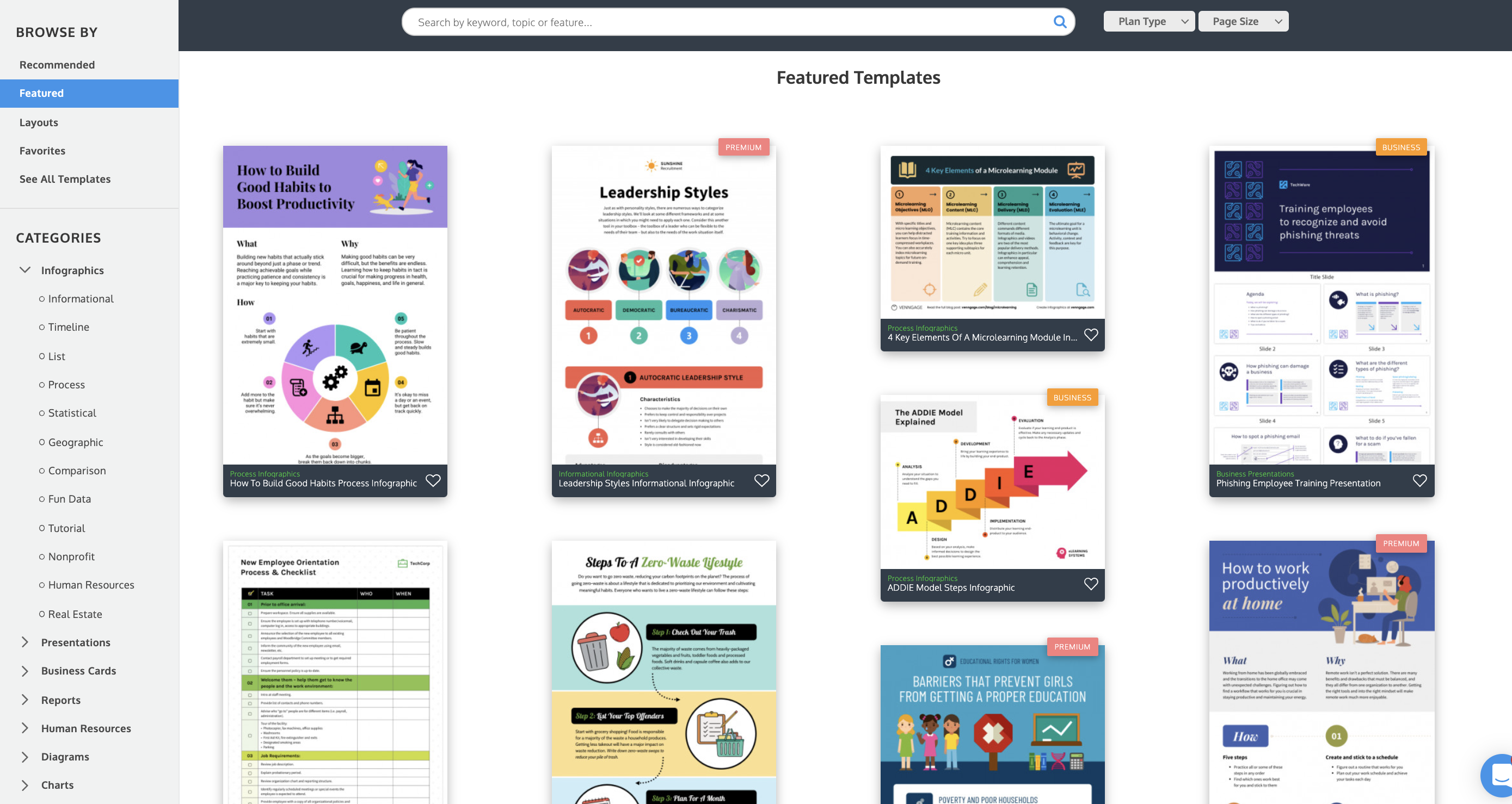
La loro selezione di infografiche include:
- Infografica della timeline
- Lista infografica
- Infografiche di processo
- Infografica statistica
- Infografiche geografiche
- Infografica di confronto
- Infografiche non profit
- Infografica sulle risorse umane
- Infografiche di finanza
- Infografiche sull’assistenza sanitaria
- Infografica immobiliare
- Infografiche di marketing
- Infografiche educative
Venngage offre anche molti altri modelli come mappe mentali, business plan, presentazioni, diagrammi di flusso, roadmap, rapporti, liste di controllo, grafica per i social media e molto altro.

Ciò che distingue i template di Venngage è il loro contenuto. Il contenuto nei modelli di Venngage non è solo un riempitivo Lorem Ipsum come Piktochart. Invece, è il contenuto reale che trovereste in qualsiasi ruolo o industria per cui l’infografica è progettata.
Questo è davvero utile se non siete sicuri di quale tipo di layout infografico funzionerebbe meglio per le informazioni che volete visualizzare o anche quali informazioni volete includere!
Tipi di modelli di grafici
Venngage ha tutti i grafici essenziali di cui avete bisogno per visualizzare i dati:
- Grafici a linee
- Grafici a colonna e a barre
- Grafici a colonna e a barre impilati
- Grafici a torta
- Grafici ad area e grafici ad area sovrapposti
- Mezzi grafici a torta
- Mappe
- Nuvole di parole
- Grafici a bolle e grafici a bolle sovrapposte
- Piramidi
- Grafici a imbuto
- Pittogrammi
- Grafici multiserie
- Scatterplot
- Treemaps
- Tabelle
- Colonne 3D e colonne impilate 3D
- Grafici a torta 3D
Altre immagini
Icone
Venngage ha una vasta libreria di oltre 40.000 icone e illustrazioni (comprese 2.000 icone diverse), molte delle quali possono essere modificate per utilizzare i colori del vostro marchio. Molte icone sono gratuite, ma ci sono icone premium che sono disponibili solo per i membri paganti.
![]()
Illustrazioni
Venngage offre una vasta collezione di icone diverse e inclusive per una varietà di industrie, lavori e casi d’uso diversi. Queste bellissime icone gradienti aggiungeranno un tocco unico alle vostre comunicazioni.
![]()
Foto
La libreria di foto stock di Venngage è integrata con Unsplash e Pixabay, dandovi accesso a più di 3 milioni di foto professionali. Avete anche la possibilità di caricare e conservare le vostre foto.

Font
Venngage ha centinaia di font popolari, creativi e professionali. Avete anche la possibilità di caricare i vostri font con i piani a pagamento.

Aggiungere il vostro marchio: Piktochart vs Venngage
Kit per il marchio di Piktochart
Per gli abbonati pro, Piktochart offre la possibilità di impostare colori e font per il vostro branding. Dalla dashboard, potete trovare Brand Assets nel menu di destra. Qui potete caricare un logo e selezionare i colori del vostro marchio.

Una volta che avete impostato i vostri Brand Assets, potete applicarli al vostro lavoro futuro. È una versione molto leggera e Piktochart non la pubblicizza molto sul suo sito, segnalando che non è una priorità per loro. Potete anche aggiungere i vostri colori solo se fai l’upgrade.
Kit del marchio Venngage
Venngage offre un Brand Kit che rende facile applicare un branding coerente ai vostri progetti. Potete aggiungere i vostri colori in qualsiasi momento – nessun piano a pagamento richiesto.

Tutto quello che dovete fare è incollare l’URL del vostro sito web e Venngage estrae il logo e i colori del sito web. Una volta che siete nel Brand Kit, potete anche caricare i vostri font.

Una volta che avete aggiunto le risorse del vostro marchio, potete applicarle a qualsiasi modello usando il Brand Kit nell’editor. È possibile scorrere diverse combinazioni di palette di colori utilizzando lo strumento tavolozza dei colori. È un modo semplice ma potente per brandizzare rapidamente qualsiasi modello e creare design coerenti.
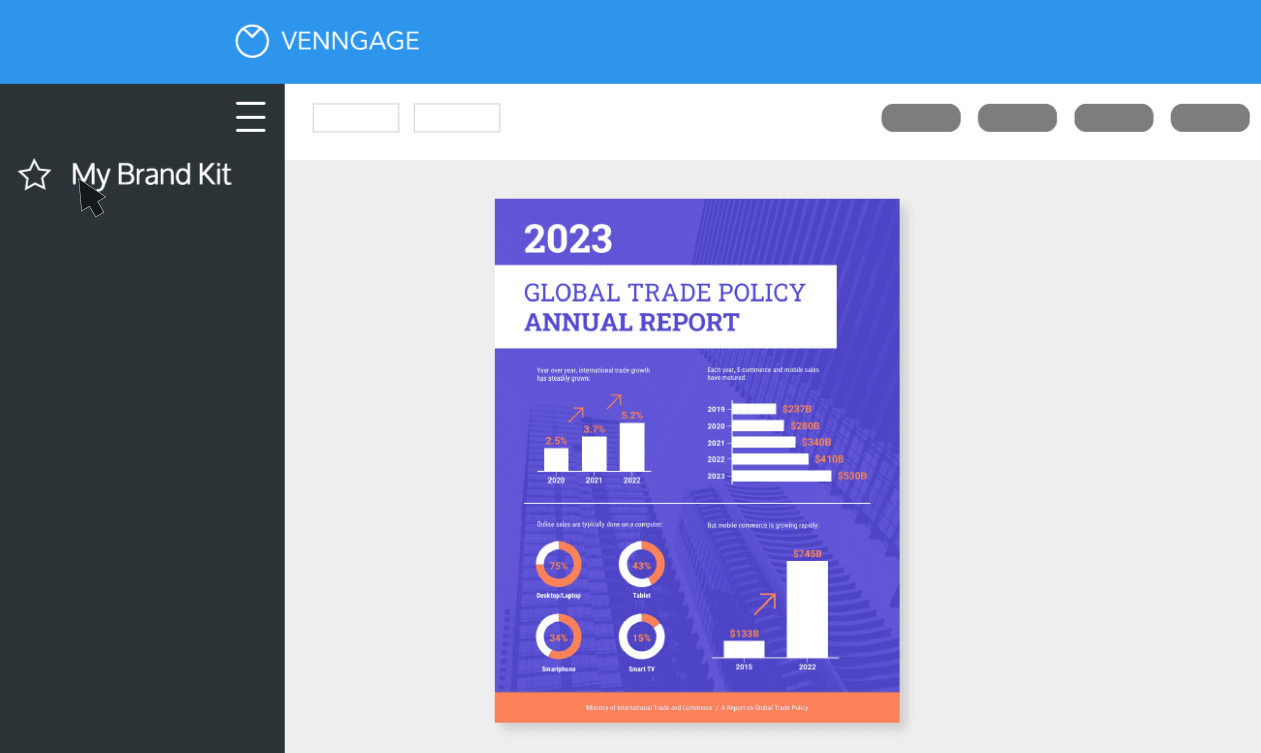
Supporto e risorse
Il supporto clienti di Piktochart
Piktochart ha un team di supporto clienti che fornisce consigli e guida agli utenti di Piktochart. Per la maggior parte dei problemi, la base di conoscenza online di Piktochart offre risposte a molte domande sull’interfaccia utente e le funzioni dello strumento.
Piktochart ha una media di 4,4 stelle su 134 recensioni su G2 e 4,7 stelle su 90 recensioni in Capterra. Il supporto clienti ottiene rispettivamente un 8.5/10 e 4.6/5.
Risorse di design di Piktochart
Per aiutarvi a ottenere il massimo dagli strumenti di Piktochart, sono disponibili dei video su YouTube che vi forniscono una guida passo dopo passo. Questi tutorial vi aiuteranno a capire come usare le caratteristiche più avanzate come gli effetti di specularità e le cornici delle immagini.

Il supporto clienti di Venngage
Il team di supporto clienti di Venngage è di prim’ordine. Il loro servizio clienti ha un rating di 4.6 su Capterra (lo stesso di Piktochart) e un rating di 9.4 su G2 (più alto di Piktochart).
Offrono supporto in live chat, 24/7 come potete vedere qui sotto.

Il team di supporto di Venngage è molto reattivo: gli utenti possono aspettarsi di ricevere una risposta entro 24 ore, di solito in pochi minuti. I membri del team di supporto vivono in tutto il mondo, il che significa che c’è sempre qualcuno nel tuo fuso orario.
I membri del piano Business ottengono un supporto telefonico e un supporto prioritario via chat ed e-mail. I membri del piano Enterprise ottengono un Account Manager dedicato e l’inserimento gratuito nel team.
Risorse di design di Venngage
Con un piano Venngage for Business, potete programmare consultazioni di design 1-1 con i loro esperti di design interni.
Venngage offre anche una vasta libreria di risorse educative di design (guide, webinar e video) che vi insegnano le basi del design infografico, del design grafico, del design delle informazioni, della visualizzazione dei dati e della progettazione per l’accessibilità. Il loro contenuto educativo è scritto e rivisto dai loro esperti interni di information design.
Facilità d’uso: Piktochart vs Venngage
Quanto tempo ci vuole per diventare un professionista di Piktochart?
Piktochart ha opzioni e caratteristiche limitate e la maggior parte delle caratteristiche sono disponibili sul loro piano gratuito. Quindi, si può facilmente iniziare con Piktochart e creare qualcosa subito.
Ma, Piktochart è principalmente progettato per le persone che vogliono creare qualcosa gratuitamente e non sono troppo preoccupati per la qualità – questo è lo svantaggio.
Quanto tempo ci vuole per diventare un professionista di Venngage?
Venngage rende il design infografico accessibile a persone di qualsiasi livello di progettazione. Le intuitive funzioni di editing rendono veloce e semplice fare infografiche, diagrammi e grafici di livello professionale – senza la curva di apprendimento di una soluzione di design professionale come Illustrator.
Se siete nuovi nella visualizzazione dei dati, potrebbe essere necessario qualche tentativo per capire quali tipi di grafici funzionano meglio per i vostri dati, o quale tipo di infografica visualizzerà meglio il vostro processo.
Per aiutare con la curva di apprendimento, Venngage offre una tonnellata di risorse utili come la nostra Infographic Masterclass e l’eBook Infographics for Beginners.
La linea di fondo
Piktochart è uno strumento adatto ai principianti per creare semplici infografiche gratis per i social media o per progetti di classe. Ma, per fare infografiche creative di alta qualità che si distinguono (e sono semplici da fare), Venngage è la scelta migliore. Mentre il suo piano gratuito è robusto, i suoi piani a pagamento hanno una grande varietà di potenti caratteristiche per i team per aiutarli a collaborare, organizzare il loro lavoro, importare dati ed esportare progetti in alta qualità.
Inoltre, l’ampia selezione di modelli infografici professionali e facili da modificare di Venngage, l’intelligente kit di branding e le funzioni di collaborazione del team lo rendono la soluzione che meglio si rivolge ai professionisti che hanno bisogno di rendere le informazioni tecniche o complesse coinvolgenti e facili da capire, sia per le comunicazioni esterne che interne.



























